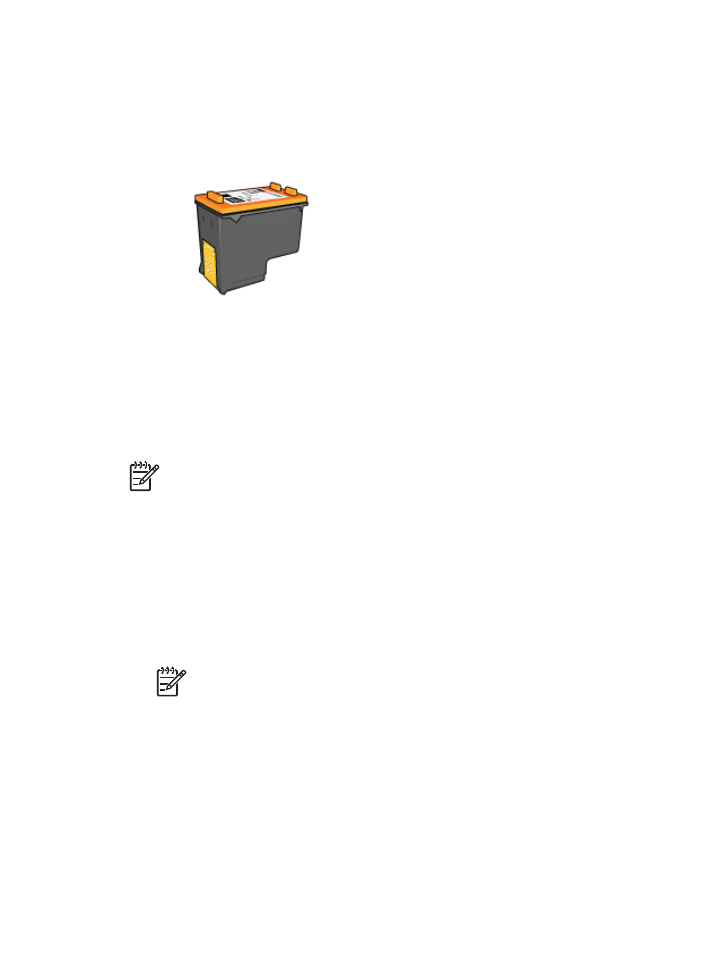
Fotograficzna kaseta drukuj
ą
ca
Fotograficzna kaseta drukuj
ą
ca wykorzystywana w po
łą
czeniu z trójkolorow
ą
kaset
ą
drukuj
ą
c
ą
umo
ż
liwia drukowanie zdj
ęć
pozbawionych efektu ziarnisto
ś
ci. Zapewnia
wyj
ą
tkow
ą
trwa
ł
o
ść
kolorów zdj
ęć
drukowanych na papierze fotograficznym HP Premium
Plus.
Je
ś
li fotograficzna kaseta drukuj
ą
ca nie zosta
ł
a dostarczona razem z drukark
ą
, mo
ż
na
j
ą
zakupi
ć
oddzielnie.
Aby zainstalowa
ć
fotograficzn
ą
kaset
ę
drukuj
ą
c
ą
➔
Aby zainstalowa
ć
fotograficzn
ą
kaset
ę
drukuj
ą
c
ą
, wyjmij z drukarki czarn
ą
kaset
ę
drukuj
ą
c
ą
, a nast
ę
pnie zainstaluj fotograficzn
ą
kaset
ę
drukuj
ą
c
ą
z prawej strony
kosza kaset drukuj
ą
cych.
Uwaga
Informacje na temat sposobu instalowania kasety drukuj
ą
cej mo
ż
na
znale
źć
w sekcji
Instrukcje dotycz
ą
ce instalacji
. Aby zapewni
ć
ochron
ę
kasety
drukuj
ą
cej w czasie, gdy znajduje si
ę
ona poza drukark
ą
, nale
ż
y post
ę
powa
ć
zgodnie ze
wskazówkami
dotycz
ą
cymi przechowywania.
Aby skorzysta
ć
z fotograficznej kasety drukuj
ą
cej
1.
Otwórz okno
Okno dialogowe W
ł
a
ś
ciwo
ś
ci drukarki
.
2.
Kliknij kart
ę
Klawisze skrótów drukowania
.
3.
Na li
ś
cie
Skróty drukowania
kliknij opcj
ę
Drukowanie zdj
ęć
bez obramowania
lub
Drukowanie zdj
ęć
z bia
ł
ym obramowaniem
.
4.
Na li
ś
cie rozwijanej
Jako
ść
druku
kliknij opcj
ę
Normalna
lub
Najlepsza
.
Uwaga
Aby uzyska
ć
maksymaln
ą
rozdzielczo
ść
, przejd
ź
do karty
Funkcje
i na li
ś
cie rozwijanej
Jako
ść
druku
kliknij opcj
ę
Maksymalna
rozdzielczo
ść
.
5.
Z listy rozwijanej
Rodzaj papieru
wybierz odpowiedni rodzaj papieru
fotograficznego.
6.
Wybierz inne
żą
dane ustawienia drukowania, a nast
ę
pnie kliknij przycisk
OK
.